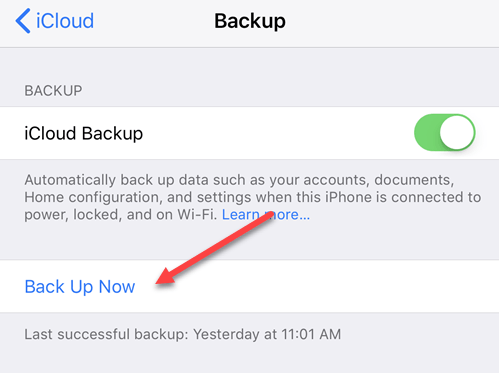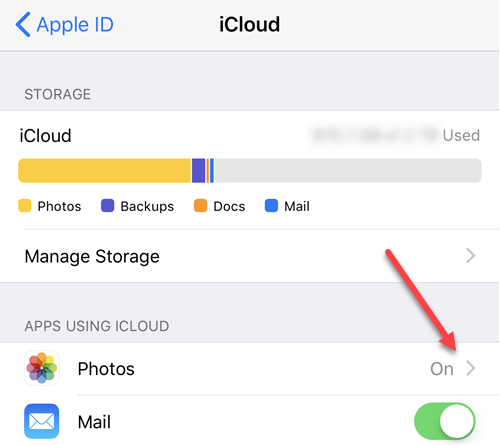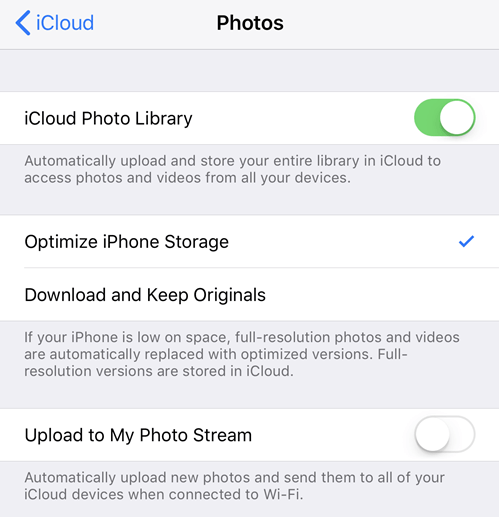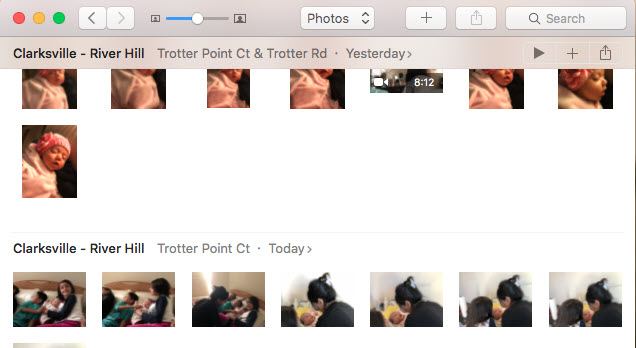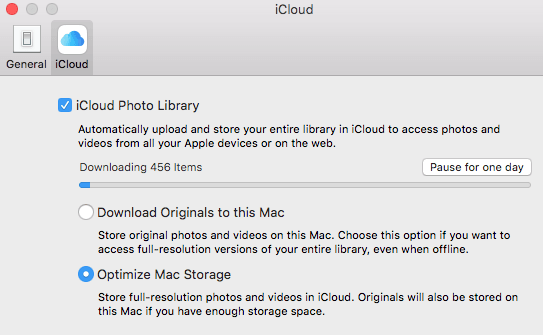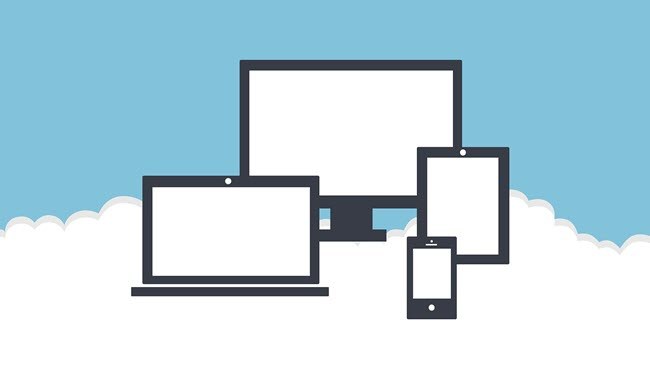اگر شما یک آیفون دارید، به ویژه آخرین، شما احتمالا از آن برای گرفتن عکس ها و ویدیوهای زیادی استفاده می کنید. دوربین های موجود در اپل استثنایی هستند و راحت تر از دوربین غول پیکر SLR استفاده می کنند! خوب، حداقل این برای من است.
اگر شما هر چیزی را آنلاین خواندید، احتمالا شما درباره مت هانان نویسنده سیم شنیده بودید که هک کرده و آیفون، iPad و مکبوک خود را داشتید طرفدار به طور کامل توسط هکرها پاک شده و همه عکس ها و فیلم های با ارزش از دخترش را از دست داد زیرا او تهیه پشتیبان را نداشت.
پس از خواندن این مقاله، متوجه شدم که اگر شخصی آیفون، iPad را پاک کند و MacBook Pro، من یک مقدار زیادی از اطلاعات بسیار مهم را از دست می دهم. من به طور منظم پشتیبان گیری با استفاده از ماشین زمان انجام می دهم و پشتیبان گیری iCloud را روی آی فون و آی پد خود فعال کرده ام، اما به دلیل این که اطلاعات من در تمام نقاط تقسیم شده است، من همچنان چیزهای زیادی را از دست می دهم.
از طریق تمام عکس ها و فیلم ها و تنظیمات من در دستگاه های من بروید و اطمینان حاصل کنید که همه چیزهای موجود در خارج از سیستم پشتیبان گیری شده است و هر فیلم و عکس جدیدی که در آی فون من گرفته شده، به صورت خودکار پشتیبان گیری می شود.
روش 1 - iTunes / iCloud
در این مقاله، شما را از انجام آنچه من انجام داده ام به درستی تمام اطلاعات آیفون / iPad / MacBook خود را، از جمله عکس ها و فیلم ها، ساده ترین راه پشتیبان گیری همه چیز این است که از iCloud یا iTunes استفاده کنید.پشتیبان گیریرا باز کنید:
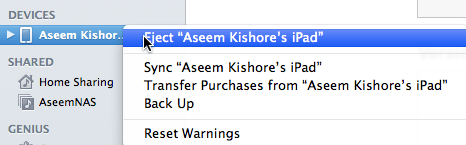
این نسخه پشتیبان تهیه شده به صورت دستی دستگاه شما به iTunes بر روی کامپیوتر محلی است. توجه داشته باشید که اگر نسخه پشتیبان آیکلاد فعال شده باشد، می توانید با استفاده از این روش هنوز هم دستگاه خود را به صورت محلی پشتیبان گیری کنید. من به شدت توصیه می کنم یک نسخه پشتیبان را در iTunes نیز بزنم زیرا تلاش کردم تا پشتیبان iCloud را بازگردانی کنم و کار نکرد. iCloud خوب است، اما ابر آن است و ابر میتواند گاهی اوقات گناهکارانه عمل کند.
همچنین هنگام تهیه یک نسخه پشتیبان محلی، نسخه پشتیبان تهیه کنید تا نسخه پشتیبان تهیه شود.
برای فعالسازی پشتیبان آیکلاد، روی تنظیماتدر دستگاه خود بروید، روی نام خود ضربه بزنید، سپس روی iCloudضربه بزنید و سپس روی
اگر شما نمی خواهید منتظر بمانید، پشتیبان گیری به iCloud است.
تنها چیزی که در مورد پشتیبان گیری دستگاه های خود به این صورت است، این است که دستگاه خود را به یک منبع برق و WiFi متصل کنید. اگر اگر مثلا یک ویدیو را حذف کنید و بخواهید آن را بازیابی کنید، باید بازگرداندن کامل دستگاه را انجام دهید. در حال حاضر عالی است اگر دستگاه شما به طور کامل پاک شود، پس شما می توانید همه چیز را از نسخه پشتیبان بازگردانید و شما تمام عکس ها و فیلم های خود را به علاوه همه چیز دیگری خواهید داشت.
با این حال، بهترین گزینه این است که iCloud را نیز فعال کنید کتابخانه عکس (روش 2 در زیر)، که بسیار راحت تر برای مدیریت عکس ها و ویدیوهای شما است. توجه داشته باشید که باید پشتیبانگیری iCloud را نیز فعال کنید.
روش 2 - کتابخانه عکس های iCloud
اگر شما تقریبا به طور انحصاری عکس ها و فیلم ها را از دستگاه های اپل خود می گیرید، پس از استفاده از کتابخانه عکس های iCloud، پول لازم است. به طور پیش فرض، اپل فوق العاده خشن و تنها به شما می دهد 5 گیگابایت ذخیره سازی iCloud رایگان.
خوشبختانه، iCloud به شدت گران است. برای 1 دلار در ماه، شما 50 گیگابایت فضای ذخیرهسازی دریافت میکنید و برای 3 دلار در ماه، شما 200 گیگابایت فضای ذخیرهسازی دریافت میکنید.
برای فعال کردن کتابخانه عکس iCloud، به تنظیمات بروید، روی نام خود ضربه بزنید، روی iCloud ضربه بزنیدو سپس بر روی عکسهاضربه بزنید.
برو جلو بروید و مطمئن شوید که <قوی>بهینه سازی ذخیره سازی آیفون، مگر اینکه در دستگاه خود برای ذخیره سازی همه رسانه ها، فضای بسیار زیادی داشته باشید.
که با استفاده از شناسه iCloud شما امضا شده است، قادر خواهد بود تمام ویدیوها و تصاویر را مشاهده کند.
روش 3 - برنامه های عکس
همانطور که قبلا ذکر شد، برنامه Photos این است که عالی است اگر شما مک، که در آن شما همچنین می توانید از برنامه عکس در ارتباط با کتابخانه عکس iCloud استفاده کنید. یک ابزار عالی برای مدیریت کتابخانه شما اگر شما قبلا مک خود را داشته باشید. برنامه عکس برای افرادی که هنوز میخواهند تصاویر و ویدیوهای با کیفیت بالا را با یک دوربین اختصاصی به نمایش بگذارد، مفید است، اما می خواهم بتوانم همه ی آن را در کتابخانه عکس های iCloud نیز مشاهده کنم.
شما می توانید تنظیم آن به طوری که هر زمان که شما دستگاه خود را به مک خود وصل کنید، آن را به طور خودکار همه عکس ها و فیلم ها را وارد کنید. پس از وارد کردن، می توانید انتخاب کنید که آیا آنها را در دستگاه نگه دارید یا آنها را حذف کنید. اگر کتابخانه عکس های iCloud فعال باشد، تمام رسانه های وارد شده آپلود و قابل مشاهده در همه دستگاه های شما خواهد شد.
برای فعال کردن کتابخانه عکس iCloud در تنظیمات
گزینه های مشابه خود را بر روی مک خود مانند آی فون دارید: دانلود ابتدایا بهینه سازی ذخیره مک Mac. اگر شما یک هارد دیسک بزرگ دارید و می توانید تمام کتابخانه عکس های iCloud را روی هارد دیسک محلی قرار دهید، من توصیه می کنم انتخاب Download Originals را به این Macکنید.
تنها چیزی که من در مورد برنامه Photos آن را دوست ندارم این است که همه چیز در انحصاری ذخیره می شود فرمت Apple و توسط هر برنامه دیگری قابل دسترسی نیست
روش 4 - ذخیره سازی Google Photos / Cloud
آخرین روش و یکی از بیشترین استفاده من از استفاده از Google Picasa است. پشتیبان گیری به Google Photos است شما می توانید برنامه های iPhone و iPad Google Photos را دانلود کنید و عکس ها و ویدیو های خود را به صورت خودکار آپلود کنید. شخصا، از هر دو Google Photos و iCloud برای ایجاد دو نسخه از تمام عکس ها و ویدیوهایم استفاده می کنم. ممکن است به نظر می رسد بیش از حد، اما من فقط بیش از حد پارانویید.
در Google Photos روی سه خط افقی، سپس روی نماد چرخ دنده ضربه بزنید. روی پشتیبانگیری و آمپر؛ همگام سازیو آن را روشن کنید. پس از آن همگام سازی همه چیز را در کتابخانه عکس های iCloud تا گوگل عکس شروع خواهد شد.
مشکل بزرگی در این است که اگر شما در حال حاضر مقدار زیادی از رسانه ها را در کتابخانه عکس خود داشته باشید، Google Photos کل کتابخانه را همگام سازی می کند. این باعث می شود دستگاه شما مجددا تمامی مطالب را از iCloud بارگیری کند تا بتواند آن را به Google Photos آپلود کند. این به این معنی است که دستگاه شما برای مدت زمان کوتاهی از فضا خارج خواهد شد تا آپلود آن تمام شود.
قطعا ناخوشایند است، مخصوصا برای اولین بار، اما برای چندین بار برای من بسیار مفید است. من فیلم ها را گرفته ام و همان روز آنها توسط دخترم دوست داشتنی آیفون من حذف شده اند! به همین دلیل است که من مطمئن هستم که در موارد متعدد در مکان های مختلف پشتیبان گیری می شود.
یکی دیگر از دلایل اصلی من برای پشتیبان گیری از Google Photos اینست که آن را به Google Drive پیوند می دهد. با درایو گوگل ، می توانید کل کتابخانه عکس خود را به یک کامپیوتر دیگر یا حتی یک دستگاه شبکه مانند یک NAS همگام سازی کنید. iCloud همچنین دارای برنامه ویندوز برای همگام سازی همه چیز با یک کامپیوتر است، اما من طرفدار بزرگ این نیست که چگونه کار می کند.
علاوه بر Google Photos، شما واقعا می توانید از هر ابر استفاده کنید. خدماتی که می خواهید. Dropbox، OneDrive و سایر سرویس های ابری همگی به همان شیوه عمل می کنند، بنابراین اگر قبلا به یک سرویس وصل شده باشید، همچنان از آن استفاده کنید. کدام روش برای پشتیبان گیری از عکس ها و ویدیوهای iPhone / iPad خود استفاده می کنید؟ بگذارید در نظرات نظر بدهیم لذت ببرید!